| 일 | 월 | 화 | 수 | 목 | 금 | 토 |
|---|---|---|---|---|---|---|
| 1 | 2 | 3 | ||||
| 4 | 5 | 6 | 7 | 8 | 9 | 10 |
| 11 | 12 | 13 | 14 | 15 | 16 | 17 |
| 18 | 19 | 20 | 21 | 22 | 23 | 24 |
| 25 | 26 | 27 | 28 | 29 | 30 | 31 |
- 자바 개발자
- jsx 문법
- 맥북 팁
- AtomEditor
- 자바 인터뷰
- tech interview
- 백준 단계별로 풀어보기
- React
- 맥북 필수 앱
- Java tech interview
- 자바 영어면접
- Express middleware
- node.js
- 백준 알고리즘
- 리액트
- 알고리즘
- 자바 기술면접
- React props
- react state
- mysql
- 맥북 유용한 앱
- 기술면접
- 백준
- 생활코딩
- 아톰에디터
- Node.js Express
- 자바 면접
- react jsx
- 맥북 사용법
- 맥북 초보
- Today
- Total
song.log
[IntelliJ] 인텔리제이 학생인증 무료 다운로드 / 설치 방법 본문
지금까지 이클립스만 사용하며 인텔리제이에 대한 환상을 가지고 있었다.
더군다나 유료라는 소식에 접할 수 없는 존재인가 했지만,,,!
학생 신분에서 인텔리제이를 무료로 받을 수 있다는 소식을 듣고 바로 다운로드 받고자 한다.
1. IntelliJ 학생 인증
1) 인텔리제이를 검색 → 공식 사이트 이동
IntelliJ IDEA: JetBrains가 만든 전문 개발자용 Java IDE
Enterprise Java, Scala, Kotlin 등을 지원하며 강력한 기능을 제공하고 인체 공학적으로 설계된 Java IDE
www.jetbrains.com
2) 사이트 헤더 > 학습도구 > 더 자세히 알아보기 버튼 클릭 하여 이동

3) 해당 페이지의 스크롤을 조금 내리면 학생 개인용 라이선스를 신청할 수 있는 버튼이 등장한다.

4) 학생인증
학생인증을 하는 방법은 아래의 4가지이다.
1. 학교이메일
2. 멤버십
3. 공식 서류
4. 깃헙 학생 패키지
그 중 학교 이메일을 통해서 인증하는 방법을 할 것이다.
학교 이메일의 형태는 @--.ac.kr / .edu.kr 과 같은 형태로, 학교 웹메일 주소가 살아있다면 학교를 졸업하였다하여도 인증 메일을 받을 수 있는 상태라면 인증할 수 있다.
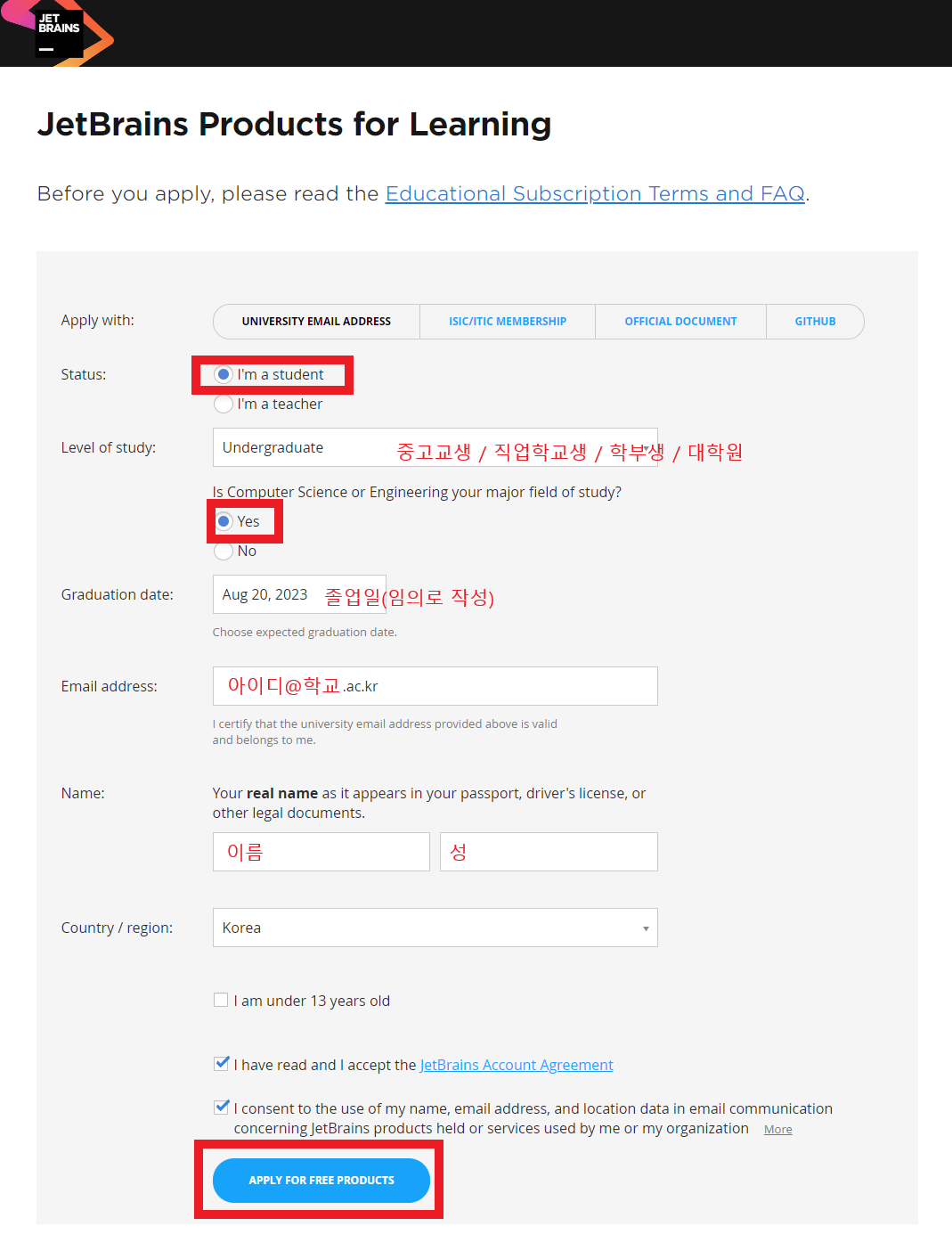

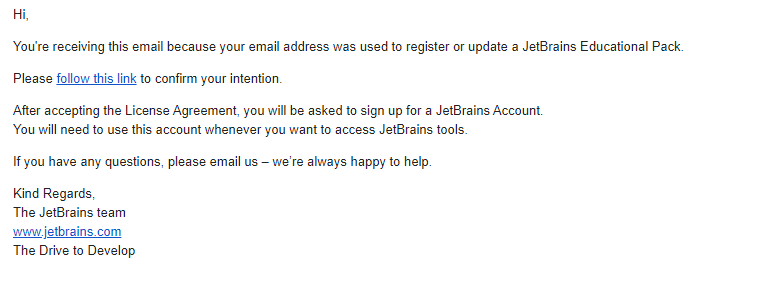


5) 회원가입이 끝난 후 로그인을 하면 나에게 할당된 라이선스가 아래와 같이 나온다. 그 중에서 'IntelliJ IDEA Ultimate'를 클릭

6) 인텔리제이 다운로드 페이지로 넘어가 다운로드 버튼 클릭




2. IntelliJ 설치 방법



- 윈도우 OS 환경(64bit)
- 윈도우 환경변수에 자동 추가
- 프로젝트 폴더로 열기
- 자바 파일 사용


'DevLog > Others' 카테고리의 다른 글
| [Tomcat오류] 톰켓이 제대로 종료되지 않았을 때, 특정 포트 강제 종료 시키기 (0) | 2021.06.03 |
|---|---|
| [VSCode] User Snippets 설정 & 사용법 (0) | 2020.01.11 |
| [AWS - Educate ] 회원가입 하는 방법 , 혜택 (0) | 2019.12.25 |
| [PowerShell] VSCode 터미널 오류 : 이 시스템에서 스크립트를 실행할 수 없으므로 ~ .ps1 파일을 로드할 수 없습니다 (24) | 2019.12.23 |
| [Atom] Plug-in/Package 추가 및 활용 방법 (Emmet / Script) (0) | 2019.12.17 |




